
- Power BI 教程
- Power BI - 首页
- Power BI - 简介
- Power BI - 安装步骤
- Power BI - 架构
- Power BI - 支持的数据源
- 与其他 BI 工具的比较
- Power BI - 数据建模
- Power BI - 仪表盘选项
- Power BI - 可视化选项
- Power BI - Excel 集成
- 分享 Power BI 仪表盘
- Power BI - Power BI 中的 DAX 基础
- Power BI - 管理员角色
- Power BI 有用资源
- Power BI - 快速指南
- Power BI - 有用资源
- Power BI - 讨论
分享 Power BI 仪表盘
本章将学习如何分享 Power BI 仪表盘,包括报表分享、打印和发布等。
使用 Power BI Desktop 进行报表分享
在 Power BI Desktop 中创建 BI 报表后,您也可以与其他业务用户分享这些报表。所有 BI 报表、仪表盘和数据都可以与组织中的其他同事和业务用户共享。
您可以使用以下方法分享报表:
使用 Power BI 服务发布报表
内容包整合了在 BI Desktop 工具中获得的仪表盘、报表和数据集
创建组并为不同的用户分配特定的报表分享权限
使用 Power BI 移动应用程序访问共享的仪表盘和报表
让我们看看如何使用 Power BI Desktop 工具发布 BI 报表。
报表创建完成后,在 Power BI Desktop 的“主页”选项卡中找到“发布”按钮。
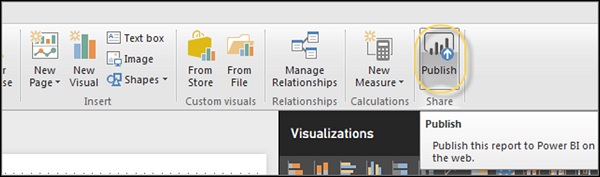
选择“发布服务”后,您的可视化效果、自定义度量和报表将被打包并发布到 Power BI 服务。Power BI 文件扩展名为.pbix。上传过程中,您会看到一个显示“正在发布”的对话框。
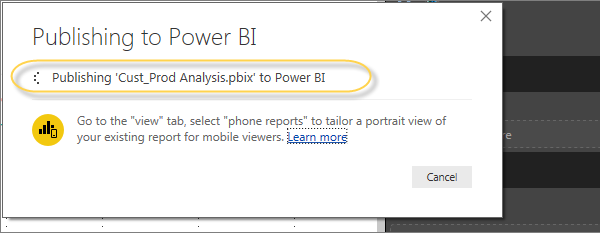
上传完成后,您将收到一条确认消息,显示“成功”。您也可以在对话框中查看快速见解和打开共享报表。
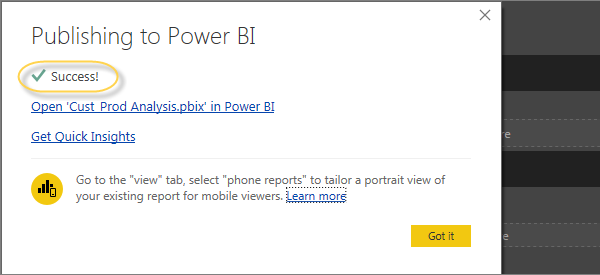
打印 Power BI 仪表盘
有时也需要打印报表和仪表盘。使用 Power BI,您可以打印 BI 报表和仪表盘。要打印报表,请导航到 Power BI 服务并单击“...”选项。
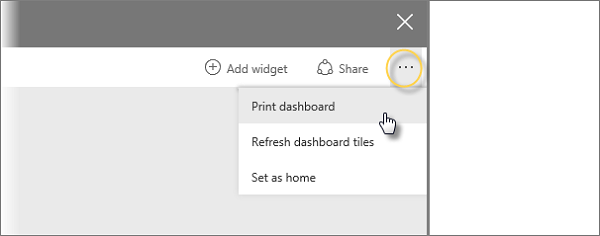
这将打开一个打印对话框。您可以选择要打印报表的打印机。您还可以选择不同的打印选项,例如纵向/横向、页边距、页眉或缩放比例。
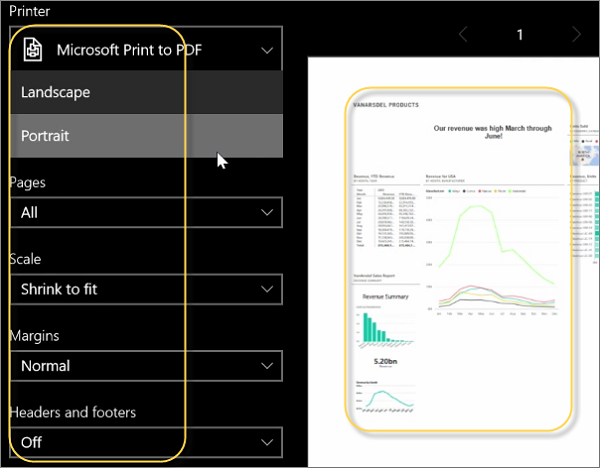
导出选项
在 Power BI 中,您还可以使用不同的导出选项从 BI 报表导出数据。要使用导出选项,请导航到 Power BI 服务并选择要导出的 BI 报表。
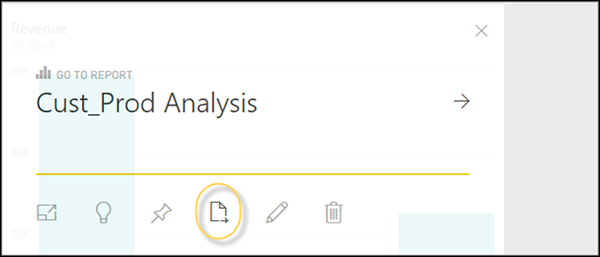
单击“导出到”选项后,它将生成一个 CSV 文件。在 Power BI 中,您还可以通过导航到“文件”→“打印”选项直接导出/查看报表。
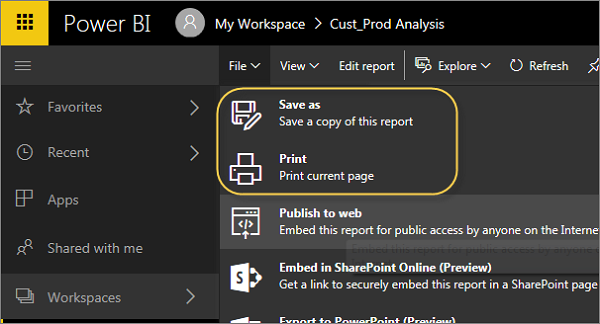
将报表发布到 Web
在 Power BI 中,还可以将 BI 报表发布到 Web 或通过电子邮件共享。要将报表发布到 Web,您必须导航到 Power BI 服务→我的工作区。
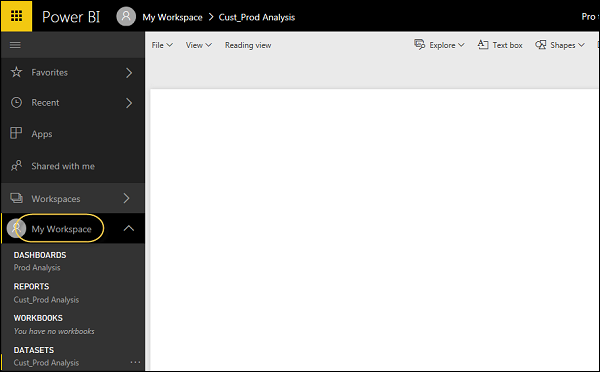
打开要发布的报表后,导航到“文件”选项卡→“发布到 Web”。选择此选项后,它将打开一个新的对话框,创建此报表的嵌入代码,以便将其包含在网站或电子邮件中。
选项说明:获取可在公共网站上包含的链接或嵌入代码。您可以使用“发布到 Web”功能在公开可用的网站上共享内容。您不能使用此功能在内部共享内容,包括通过您的电子邮件、内部网络或内联网站点。发布一个实时版本,该版本将与 Power BI 中的源报表保持同步。您对报表所做的任何更改都将立即反映在已发布的公共版本中。
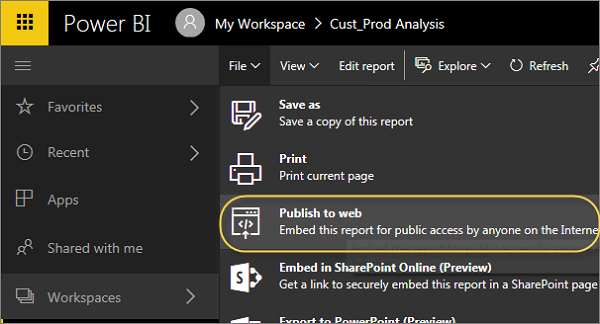
当您选择“创建嵌入代码”时,Power BI 会提示您是否要与互联网上的所有人共享您的数据。
将显示以下消息:您即将为此报表创建嵌入代码。发布后,互联网上的任何人都可以访问该报表及其包含的数据,并且 Microsoft 可能会在公共网站或公共库中显示该报表。
在发布此报表之前,请确保您有权公开共享数据和可视化效果。请勿发布机密信息或专有信息,或个人的个人数据。如有疑问,请在发布前查看您组织的政策。
注意 - 您可以将报表发布为网页,任何拥有链接的用户都可以查看它。该链接可以通过电子邮件发送,也可以用作网页中的 iframe。
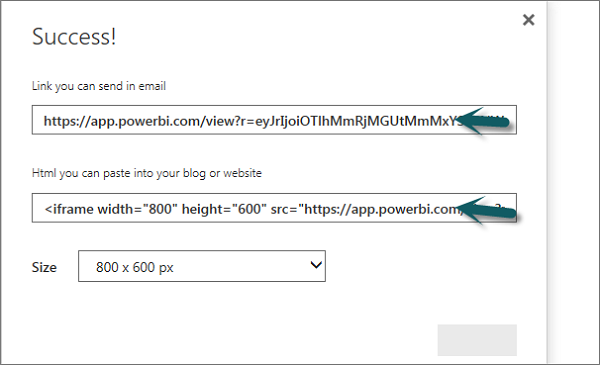
删除嵌入代码
假设您想删除嵌入代码。导航到屏幕顶部的齿轮图标,如下面的屏幕截图所示。然后转到“管理嵌入代码”。
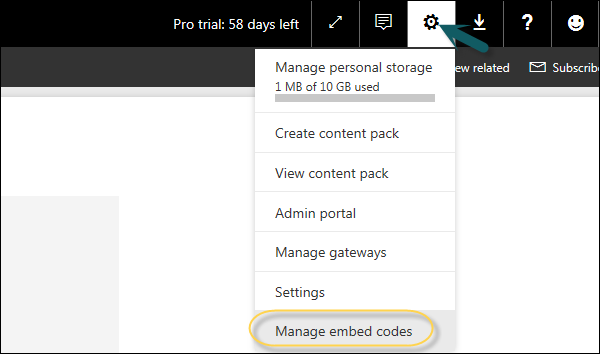
要删除嵌入代码,请单击报表名称前的省略号 (… ) 并选择“删除”选项。
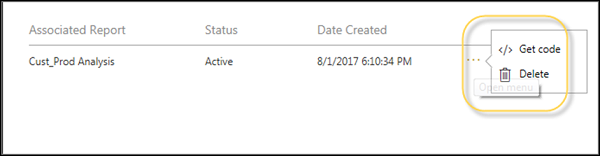
单击“删除”选项后,系统会询问您是否要删除“发布到 Web”代码。确认后,单击“删除”。
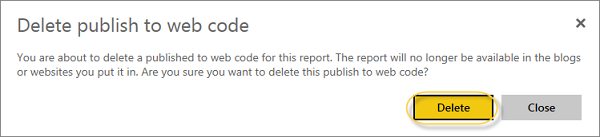
使用内容包
在 Power BI 中,您还可以将仪表盘、报表和数据集作为包与您的同事共享。要创建内容包,请单击 Power BI 工作区中的齿轮图标,如下面的屏幕截图所示。
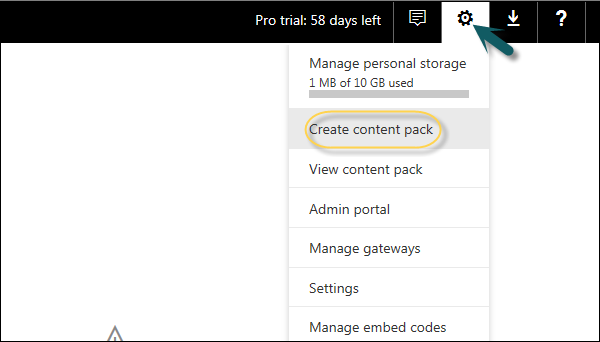
选择“创建内容包”后,将出现一个新的对话框。您可以选择是否要将此内容包与特定组或我的整个组织一起分发。
如果您想与特定人员共享,则必须输入电子邮件地址。您还可以添加内容包的标题和说明,如下面的屏幕截图所示。
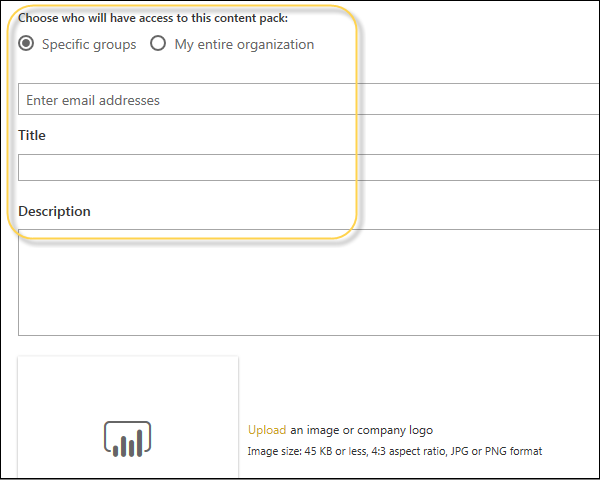
在页面底部,您可以选择要发布的组件:
- 仪表盘
- 报表
- 数据集
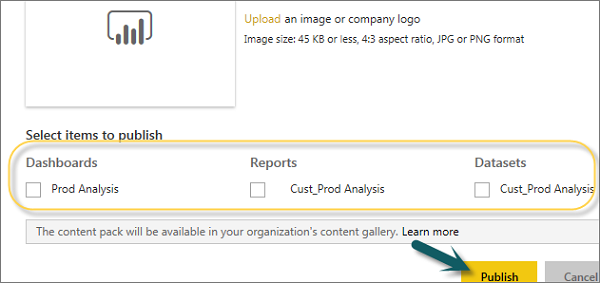
编辑内容包
创建内容包后,您还可以返回并编辑内容包的共享对象。每当您更新任何仪表盘或 BI 报表时,系统都会提示您是否要更新共享内容。
单击“我的工作区”下的齿轮图标→“查看内容包”。
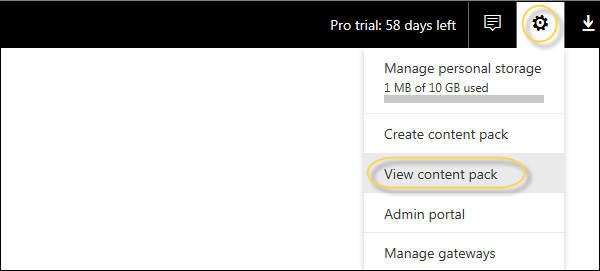
如果您在内容包名称前面看到一个小图标,则表示内容包已更新。选择“编辑”按钮后,您将到达主屏幕,您可以在其中创建新的内容包。

Power BI 将接受您对内容包所做的所有更改,并将更新后的内容包发布到内容包库。